Stecken Sie die angeschlossenen Kabel wieder ein
- Diese Linien erscheinen auf Ihrem Fernseher, wenn die Kabel locker sind, der Bildschirm beschädigt ist oder einige Einstellungen falsch konfiguriert sind.
- In diesem Leitfaden werden alle möglichen Lösungen zur Behebung des Problems behandelt.
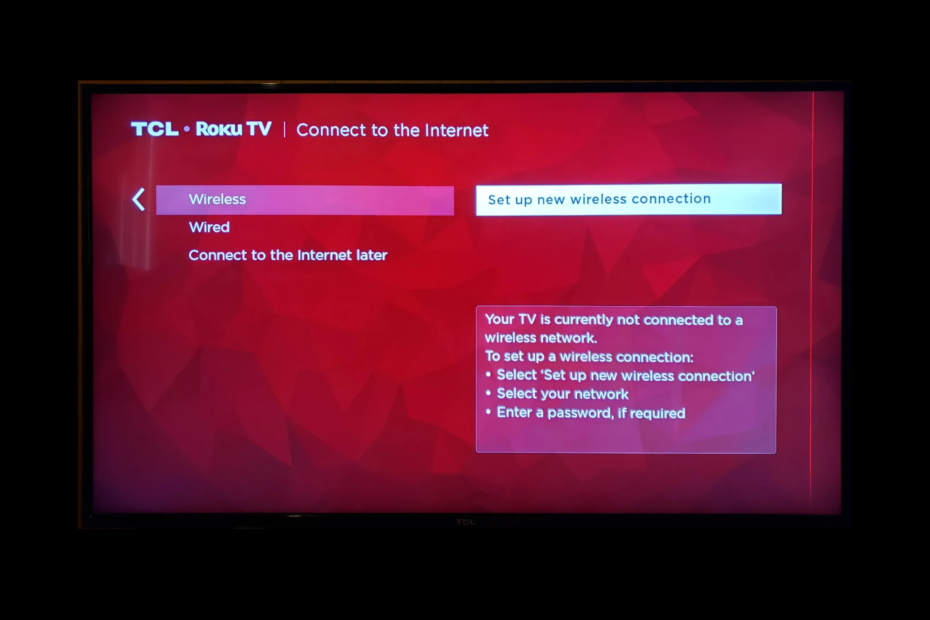
XINSTALLIEREN, INDEM SIE AUF DIE DOWNLOAD-DATEI KLICKEN
- Laden Sie das PC-Reparaturtool Restoro herunter das kommt mit patentierten Technologien (Patent vorhanden Hier).
- Klicken Scan starten um Windows-Probleme zu finden, die PC-Probleme verursachen könnten.
- Klicken Alles reparieren um Probleme zu beheben, die die Sicherheit und Leistung Ihres Computers beeinträchtigen.
- Restoro wurde heruntergeladen von 0 Leser diesen Monat.
Ich bekomme rote vertikale Linien auf deinem Fernsehbildschirm kann Ihr Seherlebnis erheblich beeinträchtigen. Dies kann auf ein Hardwareproblem oder einen Softwarefehler zurückzuführen sein. In diesem Leitfaden werden einige verfügbare Korrekturen zur Behebung des Problems erläutert, nachdem die Ursachen erläutert wurden. Lasst uns beginnen!
Was verursacht die roten vertikalen Linien auf meinem Fernseher?
Es gibt verschiedene mögliche Gründe für das Problem; Einige der häufigsten werden hier erwähnt:
- Fehlerhafte Kabelverbindungen – Beschädigte oder lose Kabel können das Signal stören; Daher sehen Sie die roten Linien auf dem Bildschirm.
- Tote Pixel – Wenn ein Pixel dauerhaft auf einer roten Farbe hängen bleibt, kann es zu vertikalen Linien kommen.
- Defekte Grafikkarte – Wenn die Grafikkarte Ihres Fernsehers beschädigt ist, sehen Sie möglicherweise vertikale Linien auf dem Fernseher.
- Überhitzung – Wenn ein Fernseher überhitzt ist, können die internen Komponenten beschädigt werden, was zu vertikalen Linien auf dem Bildschirm führen kann.
- Körperlicher Schaden – Wenn Ihr Fernseher fallen gelassen oder angestoßen wurde, könnte es zu inneren Schäden kommen, daher der Fehler.
Wie kann ich die roten vertikalen Linien auf dem Fernseher beheben?
Bevor Sie mit den erweiterten Fehlerbehebungsschritten beginnen, sollten Sie die folgenden Prüfungen in Betracht ziehen:
- Warten Sie zunächst einige Minuten.
- Versuchen Sie, den Kanal zu wechseln.
- Führen Sie einen Bildtest auf Ihrem Fernseher durch.
- Wechseln Sie zwischen den TV-Eingängen.
1. Überprüfen Sie die Kabel und die Quelle

Der erste Schritt besteht darin, alle an Ihren Fernseher angeschlossenen Kabel zu überprüfen. Suchen Sie als Nächstes nach Beschädigungen oder losen Kabeln, die die Signale stören könnten. Deshalb sicherheitshalber das Kabel umstecken oder austauschen.
Wechseln Sie zu einer anderen Quelle, wenn Ihr Fernseher an eine Kabelbox, einen DVD-Player oder eine andere Quelle angeschlossen ist. Wenn die Zeilen verschwinden, könnte die Ursache des Problems die Ursache sein.
2. Führen Sie einen Soft-Reset durch
- Benutzen Sie die Leistung Taste am Fernseher oder auf der Fernbedienung, um den Fernseher auszuschalten.

- Entfernen Sie nun alle an Ihren Fernseher angeschlossenen Kabel und Quellen.
- Warten Sie ein paar Minuten und schließen Sie dann die Kabel und die Quelle wieder an.
- Starten Sie Ihren Fernseher neu, um zu prüfen, ob das Problem weiterhin besteht.
- Es konnte keine Verbindung zwischen Ihrem Gerät und dem Samsung-Fernseher hergestellt werden: 7 Lösungsmöglichkeiten
- So beheben Sie, dass Netflix auf Sony Smart TV nicht funktioniert [Kurzanleitung]
3. Setzen Sie Ihren Fernseher auf die Werkseinstellungen zurück
- Gehe zum Heim Bildschirm.
- Drücken Sie die Taste Speisekarte Taste bzw Einstellungen auf Ihrer Fernbedienung.
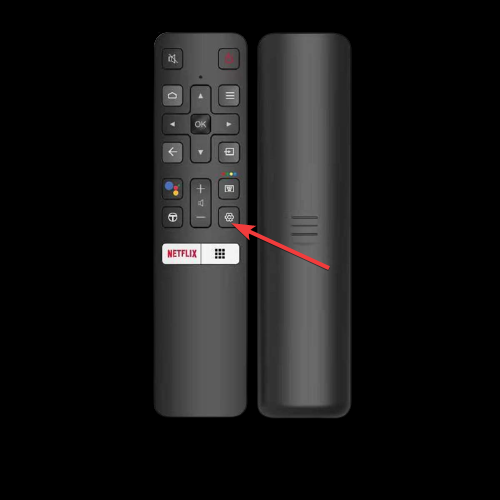
- Wählen Sie das Zurücksetzen oder Werkseinstellungen zurückgesetzt Option und drücken Sie die Eingabetaste.
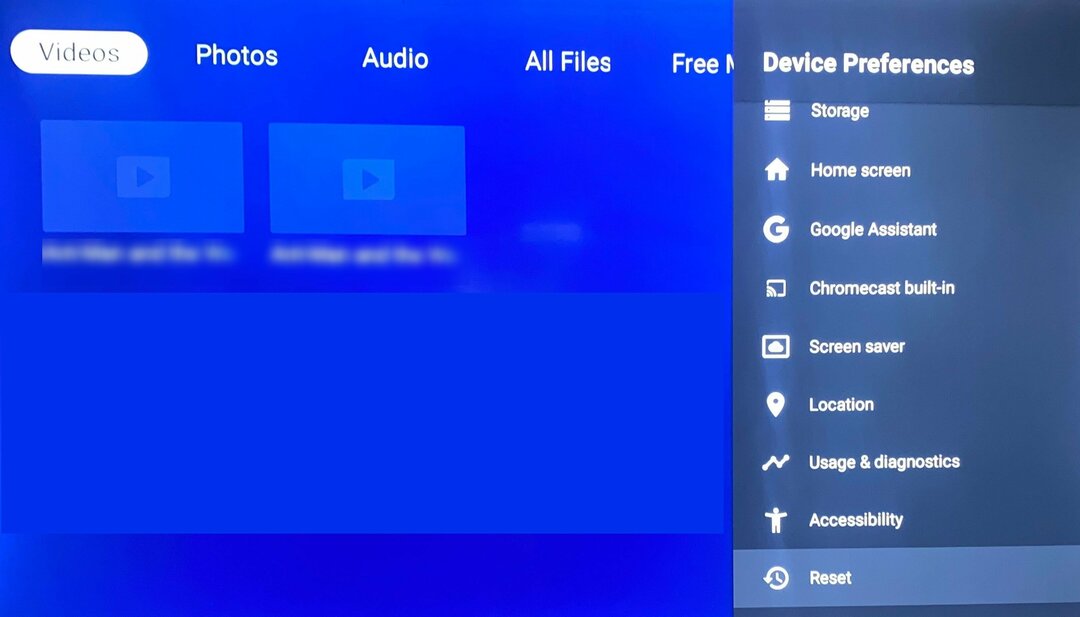
- Befolgen Sie die Anweisungen auf dem Bildschirm, um den Vorgang zu starten.
- Sobald dies erledigt ist, wird Ihr Fernseher automatisch neu gestartet. Dadurch werden die personalisierten Einstellungen auf Ihrem Gerät gelöscht; Möglicherweise müssen Sie die grundlegenden Anweisungen zum Einrichten Ihres Fernsehers befolgen, einschließlich der Auswahl einer Sprache und der Eingabe eines WLAN-Passworts.
4. Suchen Sie nach Software-Updates
- Drücken Sie die Taste Speisekarte oder Einstellungen Taste auf Ihrer TV-Fernbedienung.
- Lokalisieren Software-Aktualisierung und auswählen Auf Updates prüfen. Es sucht nach verfügbaren Updates. Befolgen Sie die Anweisungen auf dem Bildschirm, um den Vorgang abzuschließen, wenn ein Update verfügbar ist.
- Warten Sie, bis der Vorgang abgeschlossen ist. Ihr Gerät wird automatisch neu gestartet.
Wie kann ich die roten Linien auf dem Fernsehbildschirm beheben, wenn ich an einen Computer angeschlossen bin?
In diesem Fall müssen Sie das Problem zunächst eingrenzen, da die Ursache möglicherweise auf falsch konfigurierte TV-Einstellungen oder Computereinstellungen zurückzuführen ist.
Wenn das Problem mit Ihrem Fernseher zusammenhängt, können Sie die oben genannten Lösungen ausprobieren, um das Problem zu beheben. Wenn Sie jedoch glauben, dass Ihre Computereinstellungen der Grund sein könnten, können Sie das Problem beheben: Sie müssen die in diesem Handbuch beschriebenen Methoden befolgen.
Mit diesen Methoden können Sie also rote vertikale Linien von Ihrem Fernseher entfernen. Wenn bei Ihnen bisher jedoch nichts funktioniert hat, empfehlen wir Ihnen, professionelle Hilfe in Anspruch zu nehmen, da das Problem möglicherweise an einer beschädigten Hardware oder einer fehlerhaften Grafikkarte liegt.
Bitte teilen Sie uns im Kommentarbereich unten mit, wenn Sie weitere Fragen oder Bedenken haben.
Haben Sie immer noch Probleme? Beheben Sie sie mit diesem Tool:
GESPONSERT
Wenn die oben genannten Ratschläge Ihr Problem nicht gelöst haben, kann es sein, dass auf Ihrem PC tiefer liegende Windows-Probleme auftreten. Wir empfehlen Laden Sie dieses PC-Reparaturtool herunter (auf TrustPilot.com mit „Großartig“ bewertet), um sie einfach anzugehen. Klicken Sie nach der Installation einfach auf Scan starten drücken Sie die Taste und drücken Sie dann auf Alles reparieren.

![Ping Alto su Roblox: Come Ridurlo [Veloce e Testato]](/f/0d2e7158af1fd382aee92e7d0974f8ef.png?width=300&height=460)
![Kommen Sie, um das Vecchio-Menü der Scelta Rapida zu finden [Windows 11]](/f/985b355427f5275a51ea21401c1dbaad.jpg?width=300&height=460)